Te-ai gândit vreodată la faptul că americanii nu traduc niciodată? Nu vorbesc despre diplomați și polițiști mexicani de frontieră, ci despre un simplu copil american al cărui degete de grăsime nu cunoaște combinația cheie "⌘Probel". Nu are nevoie de "Punto Switcher", "Lingvo" și chiar "Google Translate" nu este necesar. Dar trăiești în Rusia și doar visezi la Cupertino.
Vaste întinderi de Internet, plug cu un dicționar sub braț, și temele în limba engleză transformat într-un iad fără sfârșit pe secundă, cu comutare între programe. Astăzi vom aduce din nou o bucurie înapoi în viața voastră, veți economisi bani pe cursuri de limbă engleză și vă veți îmbunătăți karma. Pentru că acum trebuie doar să atingeți cuvântul pentru ao traduce.
Apple a preocupat atât de cumpărători americani, chiar a venit cu un program pentru ei „dicționar“, care arată o definiție pop-up a cuvântului tapas cu el trei degete (în iOS triplu de la robinet este înlocuită cu cuvântul selectat și apăsând butonul „Define“).
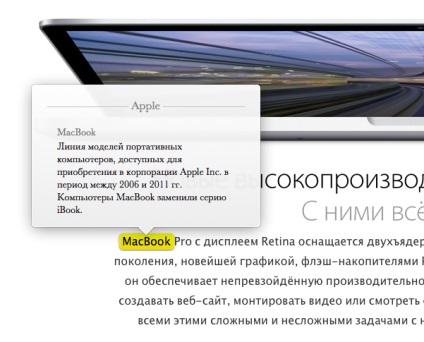
Nu știu de unde a apărut nevoia unui dicționar explicativ, dar, pe de altă parte, nu este necesar să aștepți miracole de la oameni care știu doar limba lor maternă. Triplele robineturi sunt harul în formă pură, grație la vârful degetelor și este păcat să-l petreci pe chestiuni discutabile precum definiția unui dicționar Apple. Să o folosim pentru ceva cu adevărat util. Astăzi suntem un pic pokashim și predați-ne Mac / iPhone / iPad pentru a traduce cu ajutorul dictionarelor Lingvo. Da, știm că Lingvo are bani fără valoare, dar cine a spus că tot ce este frumos în lume este vândut pentru bani?
Cum se face în OS X
Mai întâi de toate, trebuie să luăm propriile dicționare. Pentru a căuta este necesar în Google la cerere «Dicționare Lingvo 12 pentru Mac OS X 10.4+». Descărcați, despachetați, nimic complicat. Dicționarele ar trebui să fie fișiere cu extensia ".dictionary" și pictograma cărămizii albe "Lego". Apoi, deschideți Finder și du-te la Macinstosh HD / Library / Dicționare și ne arunca în «Dicționarele» folderul toate dicționarele descărcate. Am terminat, am împins dicționarele Lingvo în programul miracol "Dicționar". Deschideți programul, accesați setările și bifați căsuța de care avem nevoie.
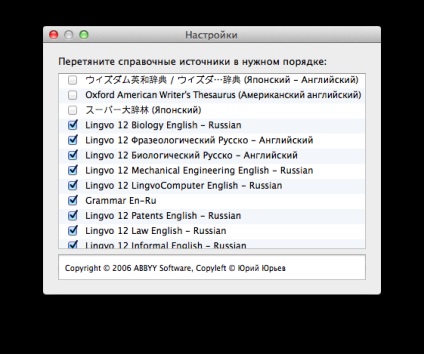
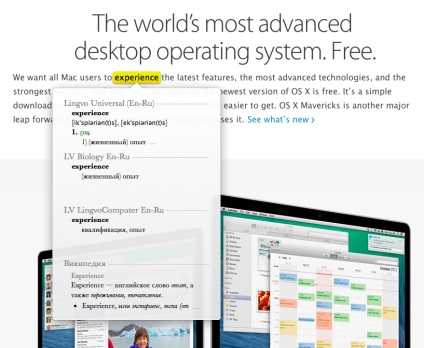
Cum se face în iOS 7
Aici totul va fi un pic mai complicat, deși ideea rămâne aceeași. Închiderea sistemului mobil nu ne permite să încercăm în interiorul "Dicționarului", așa că va trebui să descărcăm un alt program care va acționa ca un depozit pentru dicționarele Lingvo. Acesta va fi "Dictionary.Appender", care este gratuit și nu există în App Store.
Aplicația nu a fost găsită în magazin. - (
După descărcarea programului, conectați dispozitivul iOS la computer, deschideți iTunes și efectuați următoarea secvență de acțiuni:
1. Accesați meniul dispozitivului.
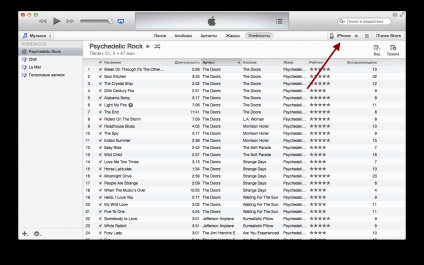
2. Deschideți "Programe"
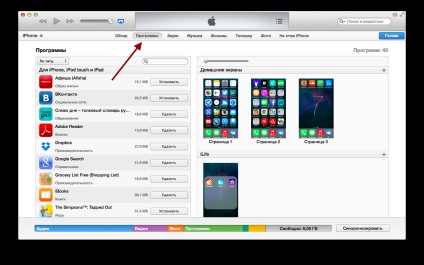
3. Derulați în jos la "Fișiere generale", lista de programe va fi "Dictionary.appender":
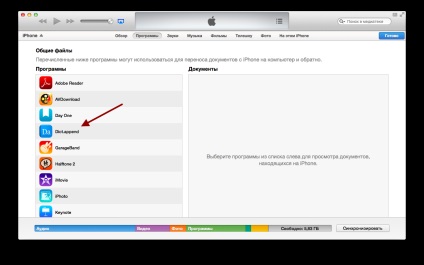
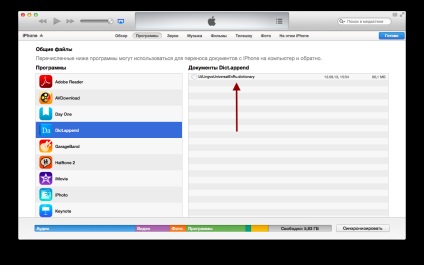
5. Apoi, fără a deconecta dispozitivul de la computer. deschideți-l (dispozitivul iOS) descărcat anterior "Dictionary.appender" și derulați în jos până când găsim dicționarul nostru:
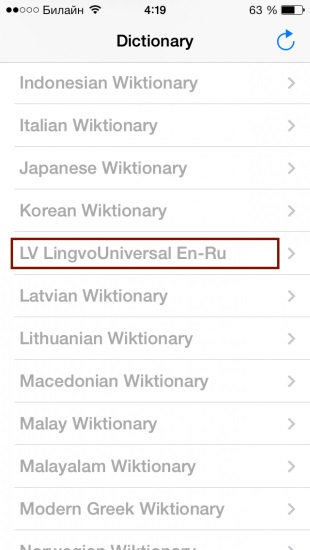
6. Faceți clic pe acesta și setați-l:
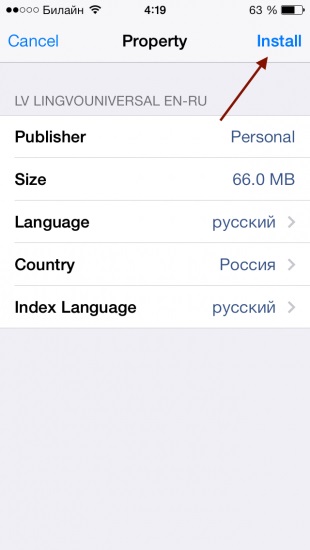
Există un moment neplăcut: programul vă permite să instalați gratuit un singur dicționar, iar atunci când încercați să puneți cel de-al doilea, obțineți acest mesaj urât:
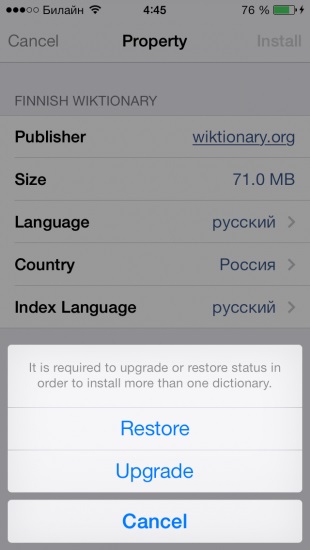
Chiar dacă vărsați în ea o grămadă de dicționare, așa cum sa făcut în OS X, va fi totuși folosit de doar unul. Prin urmare, vă recomandăm să instalați un dicționar universal, al cărui fișier este denumit "LVLingvo UniversalEnRu.dictionary". Acum verificăm:
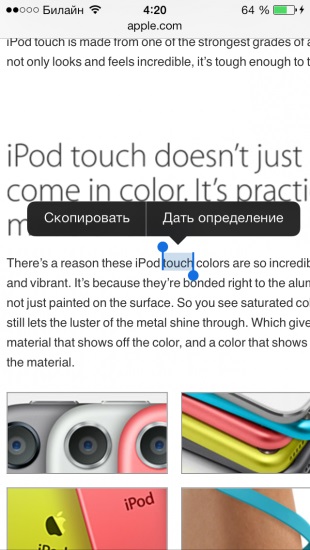
Dăm "definiția" (Ha-ha-ha):
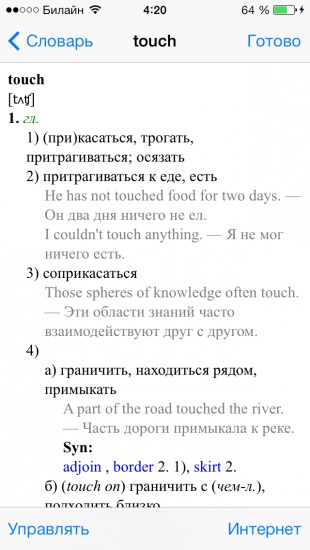
Asta e tot. Dacă după acest articol serverele Wikipedia în limba engleză vor cădea de afluxul de ruși, setea de cunoaștere de ardere, nu avem nimic de-a face cu ea, și tu știi.